باستخدام هذا الإعداد، يتم تشغيل توسيع الدليل بعد 3.0 ثانية. يسمح هذا التأخير الطويل للمستخدمين بإكمال إجراءات ملفاتهم دون أن يصبح الدليل الهدف مرئيًا على الفور. يؤدي هذا إلى الحفاظ على التركيز على إجراء السحب والإفلات الحالي وتجنب التغييرات العرضية بسبب التوسع غير المقصود.
لتطبيق هذا الخيار، ابحث عنه في القائمة المناسبة.:
◀ Menü ◀ إضافات ◀ عرض-شجري ◀ التوسيع التقائي في وقت ◀ 3.0 ث
◀ **فوائد التوسيع التلقائي عند السحب بعد 3.0 ثوانٍ في File Explorer Q-Dir:**
◀ **مثال لسيناريوهات الاستخدام:**
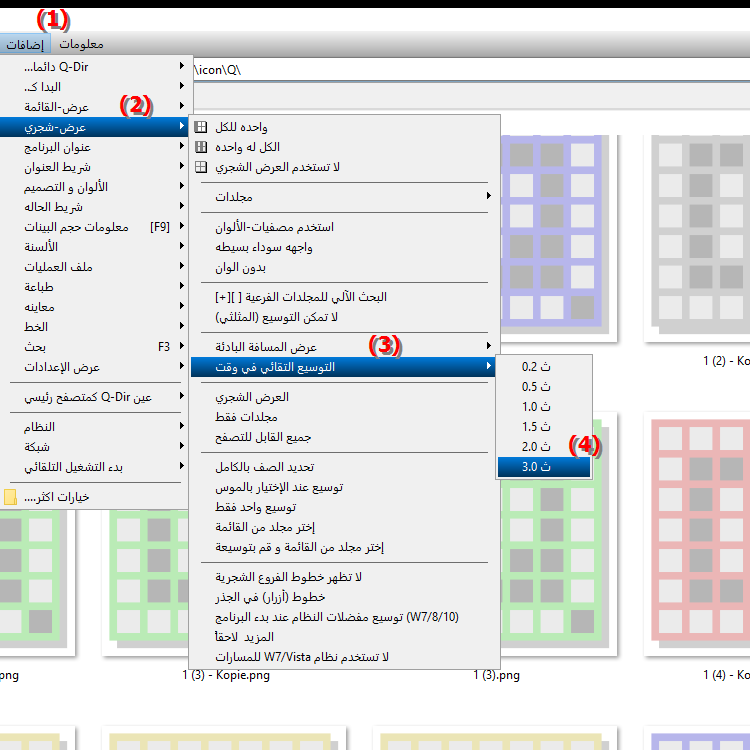
**فوائد التوسيع التلقائي عند السحب بعد 3.0 ثوانٍ في File Explorer Q-Dir:**
- تحكم محسّن للمستخدم: هذا الخيار مفيد بشكل خاص للمستخدمين الذين يريدون التحكم الدقيق في إجراءات السحب والإسقاط الخاصة بهم. يمنع توسيع الدلائل عن طريق الخطأ أثناء قيام المستخدم بإجراء التحديدات.
- تقليل عوامل التشتيت: نظرًا لأن الدليل الهدف يصبح مرئيًا فقط بعد التأخير المحدد، يمكن للمستخدمين التركيز بشكل أفضل على مهامهم الحالية دون تشتيت انتباههم بواسطة أدلة أخرى.
- زيادة الكفاءة: من خلال منع النقرات غير المرغوب فيها أو إجراءات السحب، يمكن للمستخدمين تبسيط سير العمل وتوفير الوقت.
◀ أسئلة المستخدم، حول الموضوع المحدد والإجابة:
**مثال لسيناريوهات الاستخدام:**
- تنظيم المجلد: إذا أراد المستخدم سحب ملفات أو مجلدات متعددة إلى دليل محدد، فيمكن أن يضمن التأخير لمدة 3.0 ثوانٍ عدم سحبها عن طريق الخطأ إلى دليل خاطئ يركز على الاختيار.
- سحب وإسقاط الملفات الكبيرة: بالنسبة للملفات أو المجلدات الكبيرة التي قد تتسبب في أوقات تحميل طويلة، يتيح هذا التأخير للمستخدم إعادة النظر في إجراءاته قبل أن يصبح الدليل الهدف مرئيًا، مما يقلل من احتمالية حدوث أخطاء.
- بنيات الدليل المعقدة: في البيئات ذات بنيات الدليل المعقدة حيث يوجد العديد من المجلدات الفرعية، يمكن أن يساعد التأخير في الحفاظ على الوضوح والتأكد من اختيار المستخدمين للوجهات الصحيحة.
أسئلة المستخدم، حول الموضوع المحدد والإجابة:
1. سؤال: كيف يعمل إعداد التوسيع التلقائي عند السحب في مستكشف ملفات Windows؟
الإجابة: يتيح هذا الإعداد في Windows File Explorer إمكانية التوسيع التلقائي للأدلة بعد تأخير قدره 3.0 ثوانٍ. يتيح ذلك للمستخدمين تنفيذ إجراءات السحب والإفلات الخاصة بهم دون تشتيت الانتباه عن الرؤية الفورية للأدلة المستهدفة.
2. السؤال: لماذا يجب علي ضبط التأخير بمقدار 3.0 ثانية في File Explorer؟
الإجابة: قد يكون ضبط التأخير في File Explorer مفيدًا في تحسين تجربة المستخدم. يوفر التأخير الأطول مزيدًا من التحكم في إجراءات الملف، بينما يسمح التأخير الأقصر بالتنقل بشكل أسرع.
3. سؤال: ما هي فوائد التأخير لمدة 3.0 ثانية لإجراءات السحب والإفلات في نظام التشغيل Windows؟
الإجابة: يوفر تأخير التوسيع التلقائي لمدة 3.0 ثوانٍ في File Explorer العديد من الفوائد، بما في ذلك تحسين التحكم في المستخدم وتقليل عوامل التشتيت وزيادة كفاءة إدارة الملفات. وهذا مفيد بشكل خاص في هياكل الدليل المعقدة.
4. سؤال: كيف يمكنني تمكين ميزة "التوسيع التلقائي عند السحب بعد 3.0 ثانية" في مستكشف ملفات Windows؟
الإجابة: لتمكين هذه الميزة، انتقل إلى الإعدادات في File Explorer في Windows. ضمن "E&xtras" و"بنية الدليل" ستجد خيار "التوسيع التلقائي عند السحب إلى" ويمكنك ضبط التأخير على 3.0 ثانية.
5. سؤال: ما هي مجموعات المستخدمين التي ستستفيد أكثر من التأخير البالغ 3.0 ثوانٍ في File Explorer؟
الإجابة: يستفيد المستخدمون الذين يتعاملون بشكل منتظم مع كميات كبيرة من البيانات أو بنيات الدليل المعقدة بشكل خاص من التأخير لمدة 3.0 ثوانٍ في File Explorer. تساعد هذه الميزة على منع أخطاء السحب والإفلات غير المقصودة والبقاء منظمًا.
6. سؤال: كيف يمكن أن يؤدي تأخر File Explorer إلى زيادة كفاءة إدارة الملفات في Windows؟
الإجابة: يمنح التأخير لمدة 3.0 ثوانٍ في File Explorer المستخدمين مزيدًا من التحكم في إجراءات السحب والإفلات. يسمح هذا الوقت الإضافي باتخاذ القرارات قبل أن يصبح الدليل الهدف مرئيًا، مما يزيد من الكفاءة.
7. سؤال: هل هناك سيناريوهات محددة يكون فيها التأخير لمدة 3.0 ثوانٍ في File Explorer مفيدًا بشكل خاص؟
الإجابة: نعم، في سيناريوهات مثل تنظيم مجلدات كبيرة تحتوي على العديد من الدلائل الفرعية أو نقل الملفات بين محركات الأقراص الخارجية والداخلية، يوفر التأخير رؤية واضحة وتحكمًا في عملية إجراء الملف.
8. سؤال: كيف يساعد التأخير لمدة 3.0 ثانية في منع التغييرات غير المقصودة في File Explorer؟
الإجابة: يتيح التأخير لمدة 3.0 ثوانٍ في File Explorer للمستخدمين الفرصة لمراجعة إجراءات السحب والإفلات قبل تحديد دليل الوجهة. وهذا يقلل من خطر حدوث تغييرات عرضية ناجمة عن السحب السريع أو الإهمال.
9. سؤال: ما هي خيارات الإعداد التي يقدمها Windows File Explorer إلى جانب تأخير التوسيع التلقائي؟
الإجابة: بالإضافة إلى تأخير التوسيع التلقائي، يوفر Windows File Explorer أيضًا خيارات لتخصيص تنسيقات العرض وطرق الفرز ومظهر الملفات والمجلدات، مما يتيح تجربة مستخدم مخصصة.
10. سؤال: كيف يمكن للمستخدمين تحسين وظيفة السحب والإفلات في مستكشف ملفات Windows؟
الإجابة: يمكن للمستخدمين تحسين وظيفة السحب والإفلات في Windows File Explorer من خلال تمكين الإعداد "التوسيع تلقائيًا عند السحب بعد 3.0 ثوانٍ". يؤدي ذلك إلى تحسين التحكم والكفاءة عند تنظيم الملفات والمجلدات ونقلها.
Keywords: تتكشف، ترجمة، تأخير، ثواني، بسبب، الحالي، التركيز، إجراءات الملف، تمكين، طويل، كامل، الدليل الهدف، شرح، غير مرغوب فيه، مرئي، تلقائي، أثار، هذا، عرضي، سؤال، تجنب، يبقى، إجراء، ليكون، إعداد، على الفور، هؤلاء المستخدمين، التغييرات، الدلائل , Windows 10, 11, 12, 7, 8.1